経緯
初めてXServerを利用して、独自ドメインの取得、WordPressのインストールを行いました。
情報が散らばっていて分かりづらいと感じたため、私なりに整理してみました。
対象者
XServerで、WordPressを使って、初めてブログを始めようとしている人。![]()
1.サーバーをレンタルする
まずは、XServerからサーバをお借りします。
下記URLから登録を行います。
サーバーを借りたら、アカウントにログインします。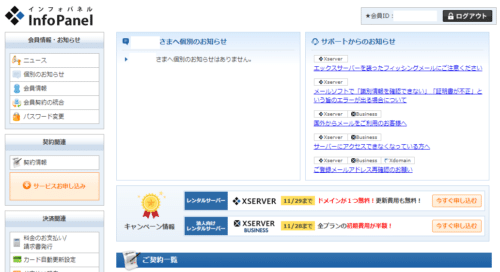
2.サーバー料金を支払う
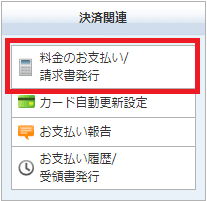 インフォパネルの左側の一覧から、『料金のお支払い/請求書発行』を選択します。
インフォパネルの左側の一覧から、『料金のお支払い/請求書発行』を選択します。いろいろ入力してお金を払いましょう。
サーバの契約が完了したら、次はドメインを取得します。
3.ドメインを取得する
ドメインの取得にはお金がかかります。心しましょう。
実はブログを始めるまで知りませんでした。サーバ代だけでいいと思ってた、、、
ドメイン名とIPアドレスを紐づけて管理している組織に対してお金を払ってるみたいです。
ドメイン名とIPアドレスを紐づけて管理している組織に対してお金を払ってるみたいです。
インフォパネルの左側の一覧から、『サービスお申し込み』を選択します。
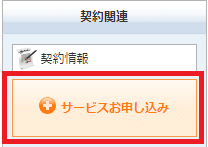
サービス申込み一覧が出てくるので、その中から『ドメイン』の項目を探します。
申し込みます。
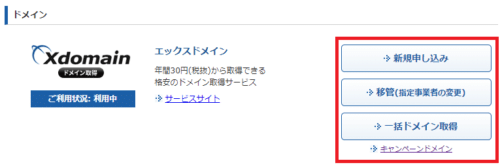
あとは、流れに沿って、お金を払ったら完了です。
↓インフォパネルに登録したドメインが出てたらOKです。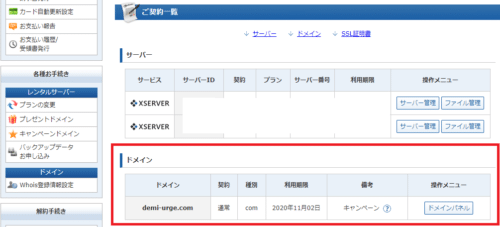
分からない場合は、公式の説明もあるので参照してみてください。
XServerドメイン新規取得取得手順
4.ドメインをサーバーに登録する
インフォパネルから、『サーバー管理』をクリックして、サーバパネルへ移動します。
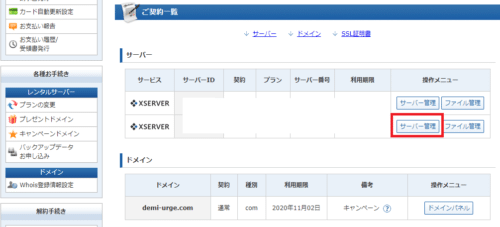
以降は、公式の説明通り進めれば、ドメインの登録ができます。
XServerドメイン設定
↓サーバーパネルのドメイン設定
5.WordPressをインストールする
やっと本題です。公式を参照してください。
以上です。お疲れさまでした。
スポンサーリンク


コメント